Samsung Galaxy S3をリセットする方法
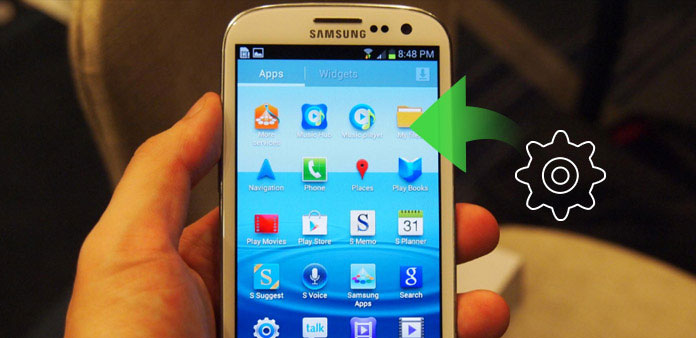
Samsung Galaxy S3は、2012でリリースされたGalaxyシリーズの人気のあるAndroid携帯電話です。 Samsung Galaxyを5年ほど使用していた場合、スペースの不足や低速の動作など、さまざまな問題が発生する可能性があります。工場出荷時の設定Samsung Galaxy S3はスマートフォンの機能を最適化し、 しかし、工場のリセット後に重要なデータが欠落している場合はどうすればよいでしょうか? この記事では、Androidのリセット後にサムスンギャラクシーS3をリセットするための最良の3方法と削除されたファイルを取得する方法について説明します。
Part 1:Galaxy S3を工場出荷時の状態にリセットする方法
方法1:設定メニューからのファクトリリセット
あなたがいくつかの簡単な手順でそれを操作することができるので、ソリューションはおそらく工場出荷時の三星ギャラクシーS3をリセットする最も簡単な方法です。 デバイスに表示上の問題がなければ、デバイスの「設定」メニューからデータをバックアップし、電話機をリセットすることができます。 Samsung Galaxy S3を「設定」から工場出荷時の状態に戻す方法については、次の手順に従ってください。
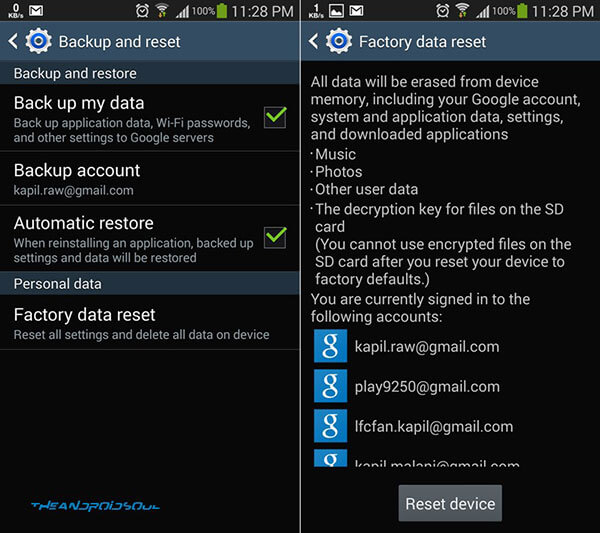
ステップ1: サムスンギャラクシーS3を開き、ホーム画面から "メニュー"アイコンをタップし、 "設定"ボタンをタップします。
ステップ2: 「バックアップとリセット」を選択します。 通常、携帯電話はすべてのコンテンツを自動的にバックアップします。 個人データを復元してリセットしないようにする場合は、すべての相対ファイルをチェックして同期することもできます。
ステップ3: "Factory data reset"のボタンをタップし、 "Reset device"をタップします。 お使いの携帯電話で画面ロック機能を有効にしている場合は、パスワードまたはPINコードを入力するように促されます。
ステップ4: "すべて削除"アイコンの最後のヒット。 すべてのファイルを削除して再起動すると、デバイスはリセットされます。 その後、Samsung Galaxy S3を工場出荷時の状態にリセットします。
方法2:電源を切ったときの工場出荷時リセット
お使いのSamsung Galaxy S3が「設定」メニューからリセットできない問題がある場合は、電源を切ったときに工場出荷時の設定に戻す方法を知る必要があります。 以下の内容は、このメソッドのいくつかの簡単な手順です。

ステップ1: Samsung Galaxy S3デバイスの電源を切ってから、「ホーム」ボタン、「電源」ボタン、および「音量アップ」ボタンをタップ&ホールドします。
ステップ2: あなたのギャラクシーS3が揺れ始めるまで、これらのボタンを押し続けて、その後、 "電源"キーだけを失い、他の2つのキーを保持します。
ステップ3: Androidシステムリカバリインターフェースが起動したら、「ホーム」ボタンと「ボリュームアップ」ボタンを離します。
ステップ4: その後、 "データ消去/工場出荷時のリセット"アイコンが現れるまで "音量ダウン"キーを押し、 "電源"ボタンを押して選択します。
ステップ5: "Delete all user data"が表示されるまで "Volume Down"キーを押し、次に "Power"ボタンを押して選択を選択します。 次に、デバイスはプロセス全体を表示し、完了すると "今すぐシステムを再起動"します。
ステップ6: 最後に、「電源」ボタンをもう一度押して、電話機を再起動するオプションを選択します。 ここでは、Samsung Galaxy S3のリセットを考慮しました。
メソッド3:ロックされたときのファクトリリセット
上記の2つの方法から、電源を切るか、デバイスの「設定」メニューからSamsung Galaxy S3を工場出荷時の状態に戻す方法を学びました。 それにもかかわらず、Samsung Galaxy S3がロックされている場合はどうしたらよいですか? 簡単にお使いください。以下のコンテンツは、ロックされたときにデバイスをリセットする簡単な手順を示します。 Find My Deviceは、紛失したり盗まれた電話のための万能薬ではありませんが、セットアップに必要な時間と労力がかからない便利なツールキットです。 デバイスの検索には、位置追跡、リング、ロック、および消去の4つの機能があります。 それぞれの機能はかなりわかりやすく使いやすいですが、テストする前に、携帯電話やタブレットで[デバイスの検索]を有効にする必要があります。
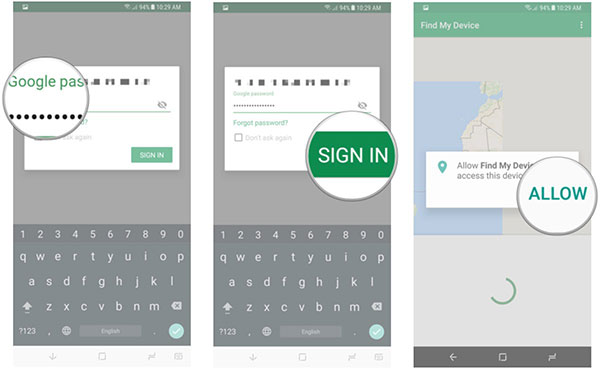
ステップ1:コンピュータで私のデバイスを検索する
まず、訪問する https://www.google.com/android/find お使いのコンピュータにログインして、Googleインターフェースでログインします。
ステップ2: "消去"ボタンをクリック
次に、Samsung Galaxy S3の位置が表示されるレンジャーを入力してロックすることができます。 すべての選択肢を確認し、「消去」アイコンをクリックします。
ステップ3:Samsung Galaxy S3の手順に従います
その後、Samsungは工場出荷時にSamsung Galaxy S3をリセットするためのメッセージを作成します。 「消去」をクリックして、Galaxy S3をリセットします。
ステップ4:プロセスを終了する
ちょっと待って、あなたの携帯電話はロックを解除せずに工場出荷時の設定に戻りました。
2:工場出荷時リセット後にSamsung Galaxy S3を復元する
Samsung Galaxy S3をハードリセットしなければ電源が入らない場合、重要なデータが失われる可能性があります。 その場合、工場リセット後にSamsung Galaxy S3を復元する方法を知る必要があります。 ティパール Androidのデータ復旧 サムスンギャラクシー携帯電話から削除されたファイルを取得するための最善のプログラムです。 以下のようなプロセスの詳細を学ぶだけです。
Tipard Android Data Recoveryをダウンロードしてインストールする
コンピュータに復元アプリケーションをダウンロードしてインストールし、起動します。
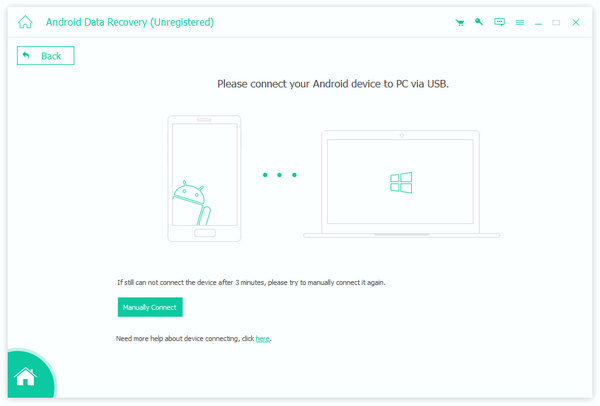
このプログラムとあなたのAndroidデバイスをリンクする
USBケーブルまたはWi-Fiネットワークを使って、Android端末をコンピュータと接続します。 ちょっと待ってください。あなたのファイルは Tipard Androidのデータ復旧.
USBデバッグモードを開いてAndroidデバイスを認証する
デバイスをUSBデバッグモードで認証する必要があります。 あなたがそれを操作する方法を知らない場合、デバイスはあなたの携帯電話でそれを開く方法を表示します。 次に、[OK]アイコンをクリックして、アプリが携帯電話を検出するのを支援する手順を完了します。
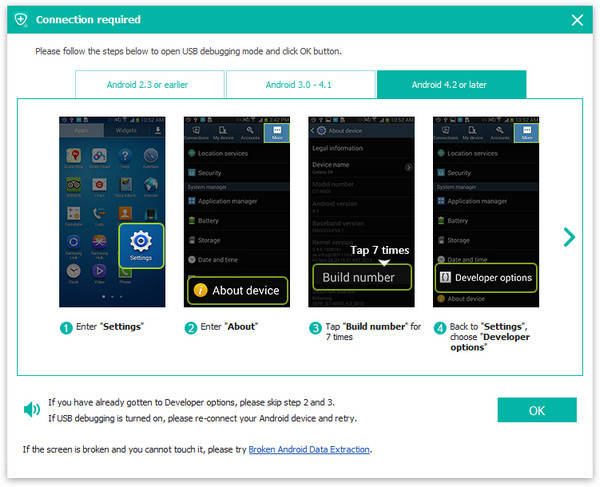
リストアするファイルを選択して保持する
次に、回復したいファイル(連絡先、ビデオ、音楽、写真など)を選択し、「次へ」をクリックする必要があります。 選択したフォルダがスキャンされます。
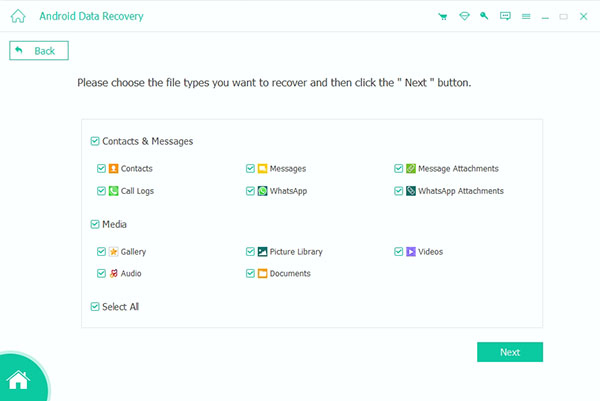
削除または紛失した詳細日付を選択する
step4をスキャンすると、回復する前に削除したすべてのファイルが表示されます。 あなたが戻ってくる必要がある詳細のフォルダを選択し、 "回復"ボタンをクリックしてください。 その後、削除されたファイルや紛失したファイルは数秒後にAndroidデバイスに復元されます。
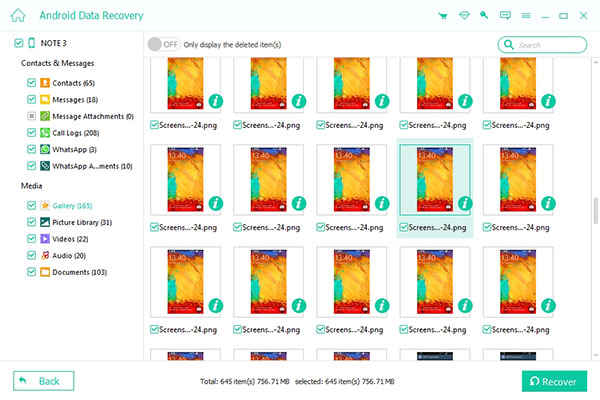
まとめ
Samsung Galaxy S3がまだ動作している場合、設定からSamsung Galaxy S3を工場出荷時の状態にリセットすることができます。 Android端末がロックされているか電源が切れている場合でも、上記の方法を見つけることができます。 しかし、Tipard Android Data Recoveryを使用して重要なデータを取得するには、工場出荷時の設定に戻してデータを復元する必要があります。 データを失うことなく、Samsung Galaxy S3を工場出荷時の設定にリセットするさまざまなソリューションをチェックしてください。







